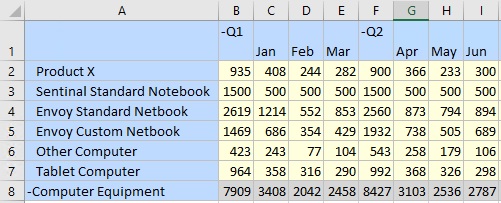フォームの行ディメンションでのドロップダウン・メンバー・セレクタの使用
データ・ソース・タイプ: Planning、Financial Consolidation and Close、Tax Reporting
フォームでは、サービス管理者とフォーム設計者が、行ディメンションに簡単に使用できるドロップダウン・メンバー・セレクタを設定できます。このドロップダウン・セレクタが有効になっている場合、フォーム・ユーザーはフォーム内の行ディメンションのドロップダウン・リストから直接メンバーを選択できます。
ドロップダウン・メンバー・セレクタを使用すると、ユーザーはメンバー行(セレクタが有効になっていないと抑制される場合があります)にデータを追加することもきます。
メンバーが除外されているフォームでは、除外メンバーを表示または非表示にするようにドロップダウン・メンバー・セレクタを構成できます。
ドロップダウン・メンバー・セレクタの使用時には、次の点に留意してください:
-
ドロップダウンが有効になっているメンバーに関する視覚的な通知はありません。ディメンション・セルをクリックし、セルの横に下矢印が表示されたら、ドロップダウン・リストが有効になっています。
-
ドロップダウンの内容(メンバーのリスト)は、対応するセグメントのフォーム定義によって制御されます。
-
選択は保持されません。ドロップダウンでの選択は、リフレッシュ時に失われます。ドロップダウンからメンバーを選択した後、リフレッシュを実行すると、選択は失われ、フォームは元の状態に戻ります。
-
ドロップダウンでの選択は、データの保存時に失われます。データ・セルを変更してExcelワークシートを保存すると、ドロップダウンでの選択の変更は保持されません。
-
重複するメンバー名または別名: ドロップダウン・メンバー・セレクタでは、重複するメンバー名または別名は修飾書式で表示されません。重複するメンバー名または別名をドロップダウン・リストから選択できますが、それらのデータを提出することはできません。
-
複合フォーム: 行ディメンションでのドロップダウン・メンバー・セレクタの使用はサポートされていません。
Oracle Smart View for Officeでこの機能を使用するには、Webインタフェースのフォーム・デザイナでの構成が必要です。サービス管理者またはフォーム設計者は、ドロップダウン・セレクタを特定のディメンションのセグメント・プロパティとして指定します。たとえば、行軸、エンティティおよびライン・アイテムに配置された2つのディメンションがある場合、エンティティ・ディメンション・メンバーまたはライン・アイテム・メンバーあるいはその両方に対してメンバー・セレクタ・ドロップダウンを有効にできます。構成については、 Planningの管理 で説明されています。
フォームでドロップダウン・セレクタを使用するには、フォーム内の行ディメンションまたはメンバー名をクリックします。ドロップダウン矢印が表示された場合、図7-2図7-2に示すように、それをクリックして、ドロップダウン・リストからメンバーを選択します。
図7-2 行ディメンション・セルでのドロップダウン・メンバー・セレクタ
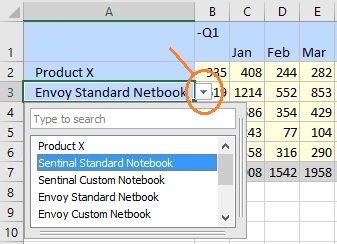
例
Planningのこの例では、#Missing値を含む行は抑制されており、Sentinal Standard Notebookの値を入力する必要がありました。データベースでは、1月から6月までのSentinal Standard Notebookの値がすべて#Missingです。フォームを開いたときは、Sentinel Standard Notebookの行はありません。
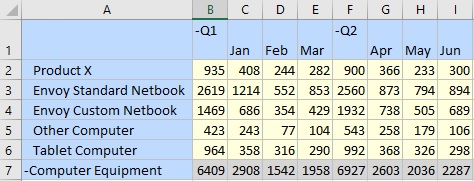
行のドロップダウン・メンバー・セレクタを使用して、リストからSentinal Standard Notebookを選択します。
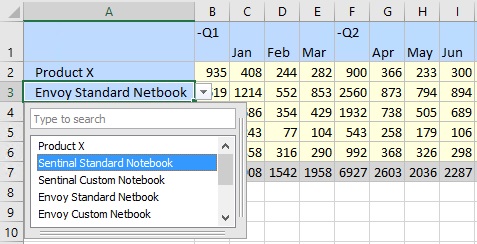
Sentinal Standard Notebookが、現在、Envoy Standard Netbookのかわりに表示されています。行内のデータ値は変更されていないことに注意してください。既存の値を上書きして、必要な値を入力できます。この例では、1月から6月まで各月に500と入力します。
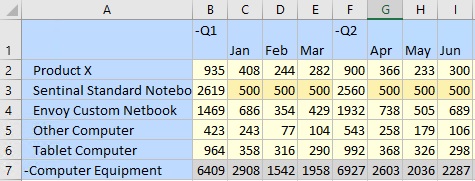
Planningのリボンで、「提出」をクリックします。この行には値が含まれているため、Sentinal Standard Notebookの行がフォームに追加されていることに注意してください。また、Computer Equipment内の値は再計算されています。変更された値のみが、変更されたドロップダウン・メンバーに保存されます。他のメンバーから継承された値は変更されません。